
Amazonプライムビデオって、どれが見放題作品なのかわかりにくいよね…
たしかに、僕もそう思います。
特にFire TV Stickは、他社VODの配信作品も検索結果に含まれたりするので困っちゃいますよね。
てことで本記事では、プライム会員歴8年の僕が、プライムビデオの見放題作品(会員特典)だけを一覧表示させる1番簡単な方法を、Fire TV・Fireタブレット・スマホアプリ・PC、4つのデバイスでそれぞれ解説します。



8年間いろいろ試してみた結果なので、信頼できるはずです。
\30日間無料で見放題/
縛りはありません。いつでも解約できます。
プライムビデオの見放題作品だけを一覧表示させる方法


では早速、プライムビデオの見放題作品だけを一覧表示させる方法を簡潔に解説していきます。



めちゃくちゃ簡単だよ。
- Fire TV Stick
- Fireタブレット
- スマホアプリ
- PC
それぞれ見ていきますね。まずはFire TV Stickから。
Fire TV Stick
Fire TV Stickのホーム画面からprime videoをクリックします。
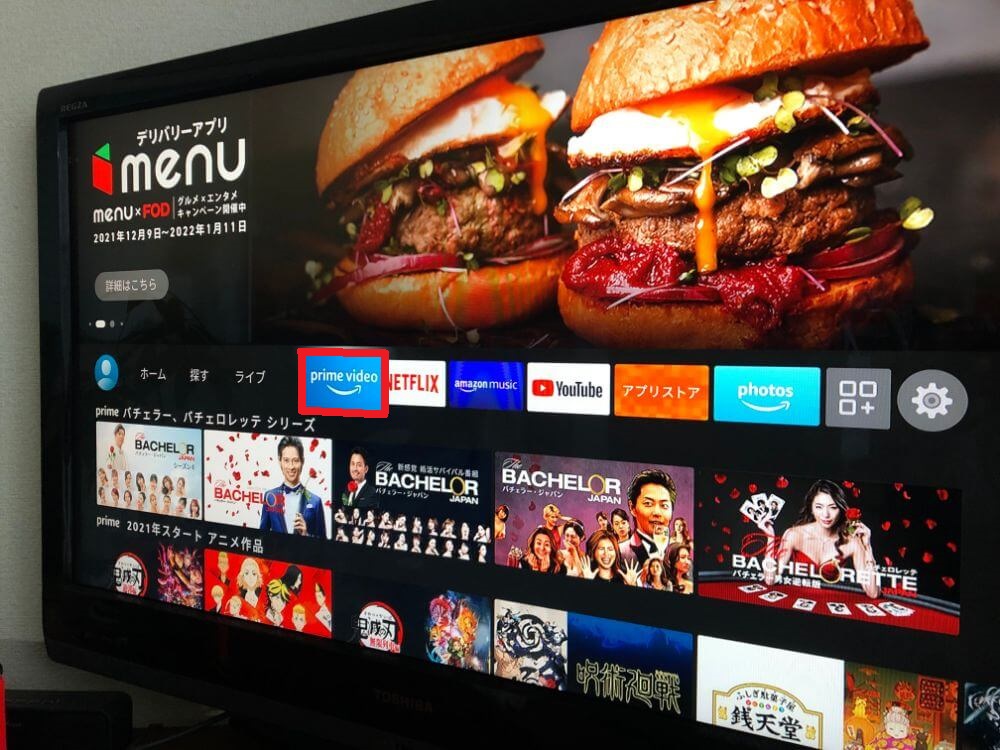
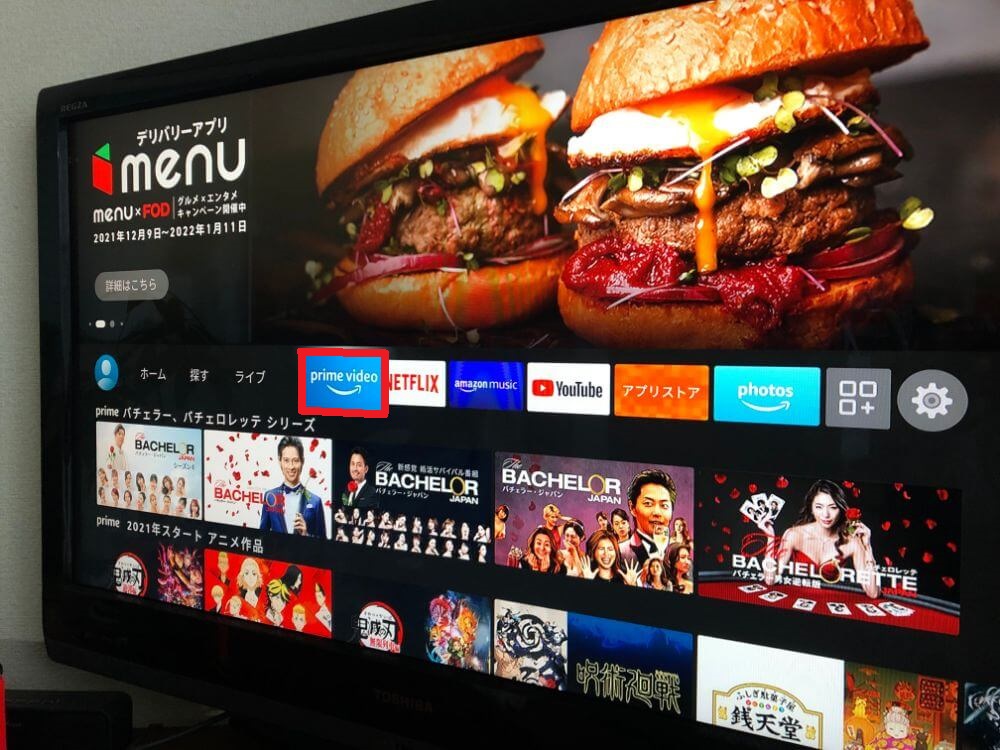
リモコンで見放題タブに合わせると、プライム会員特典(見放題)のみ表示されます。
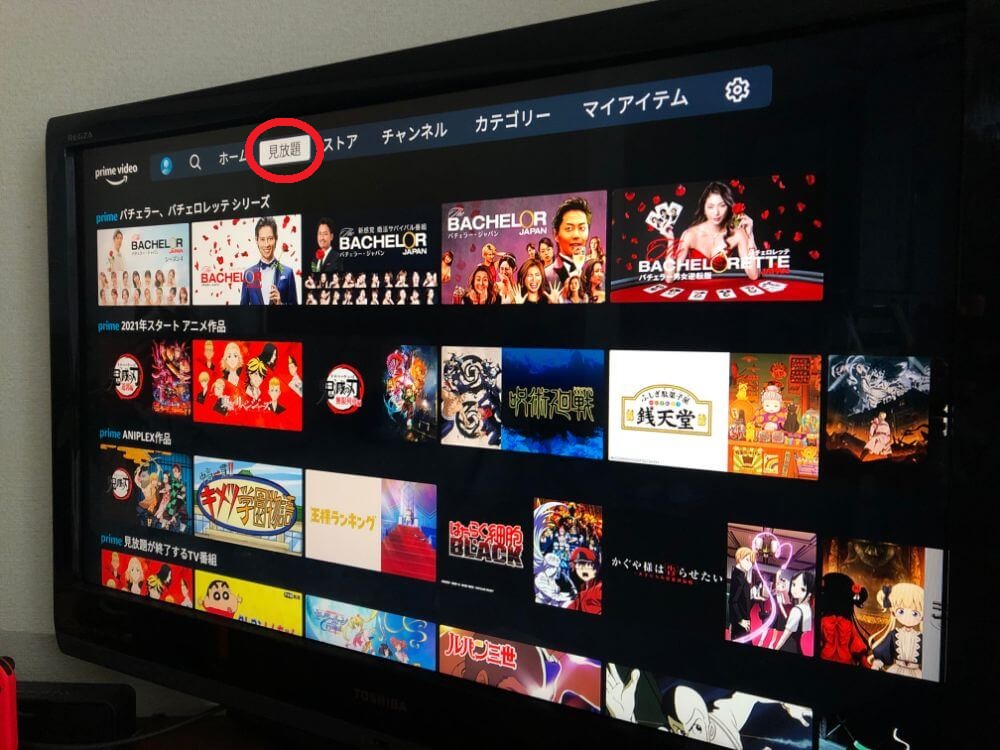
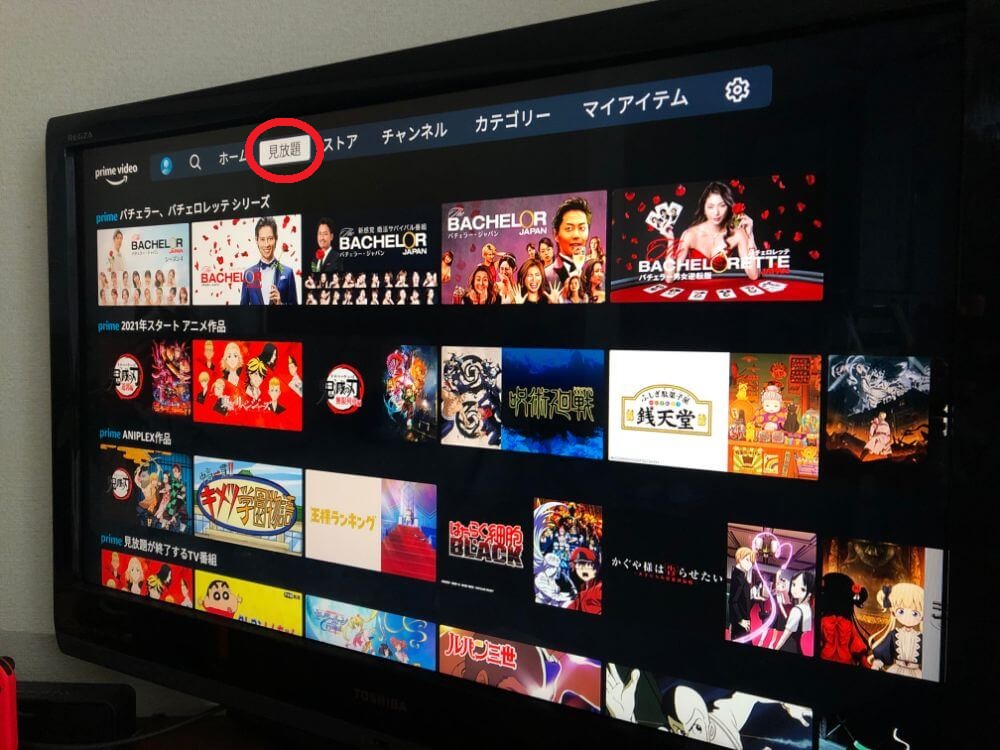
このあと第3章で、見放題作品の見分け方を解説します。


Fireタブレット
Fireタブレットは超簡単です。プライムビデオアプリを開いて、見放題をオンにするだけ。(下図参照)
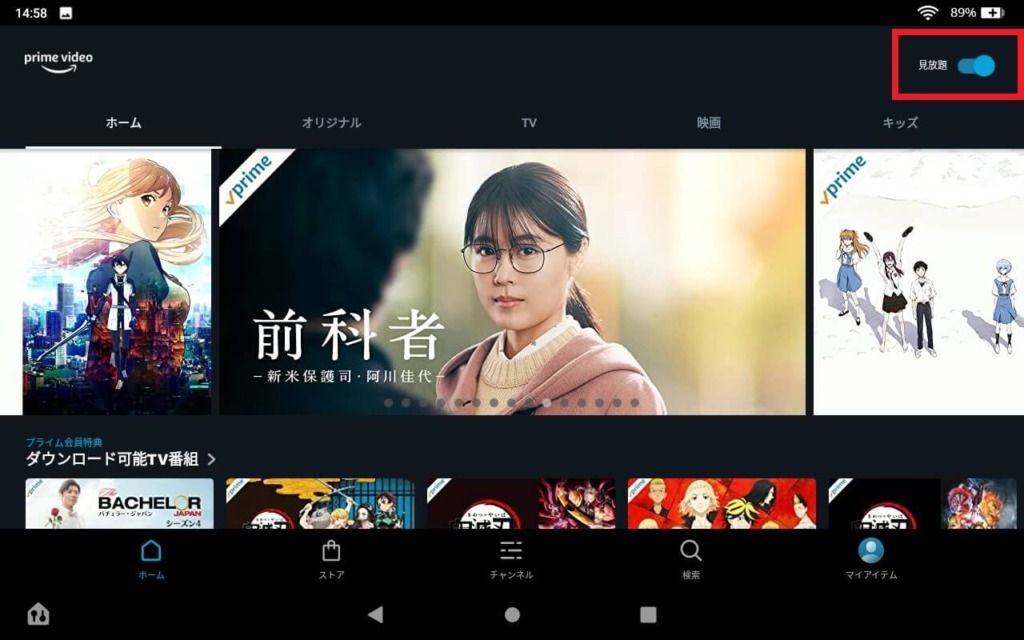
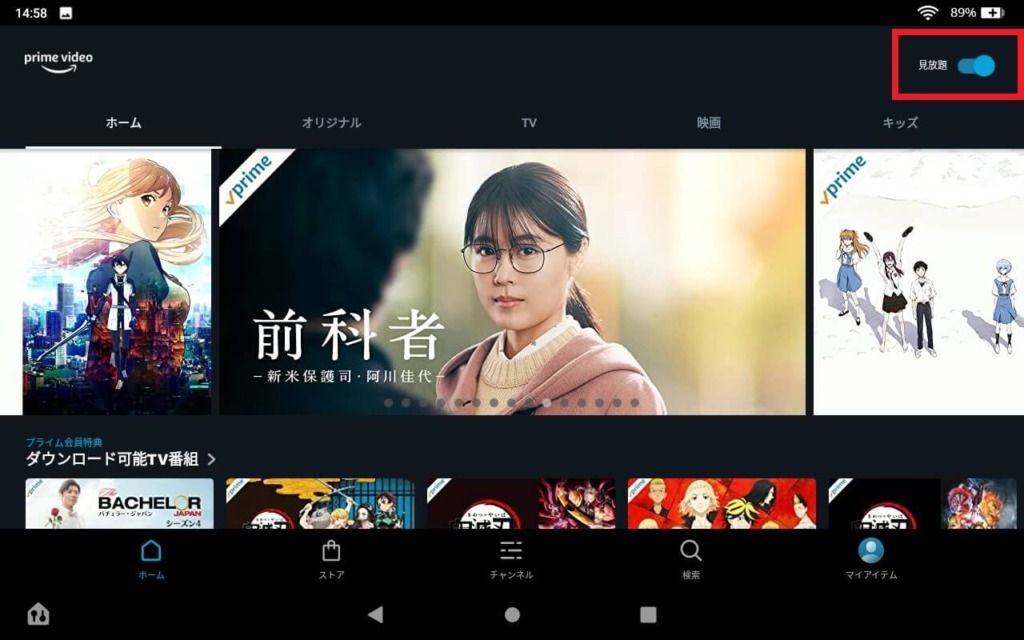
Fireタブレットは、プライムビデオを手軽に視聴するには最適オブ最適のツールです。
サイズ感、重さ、手軽さ、どれをとってもスペシャル。
例えば帰省中の実家でテザリングして視聴したり、電波が届かなければ前もってダウンロードしておくと圏外でも視聴できます。以下の関連記事もどうぞ!
スマホアプリ
Androidスマホの方は、Fireタブレットと同じく「見放題」をオンにするとプライム会員特典だけを絞り込めます。
逆にiPhoneは特殊です。
iOSのプライムビデオアプリには「見放題」スライドボタンがなく、基本、プライム会員特典(見放題)しか視聴できないはずです。
レンタル購入作品は下図のように表示する。
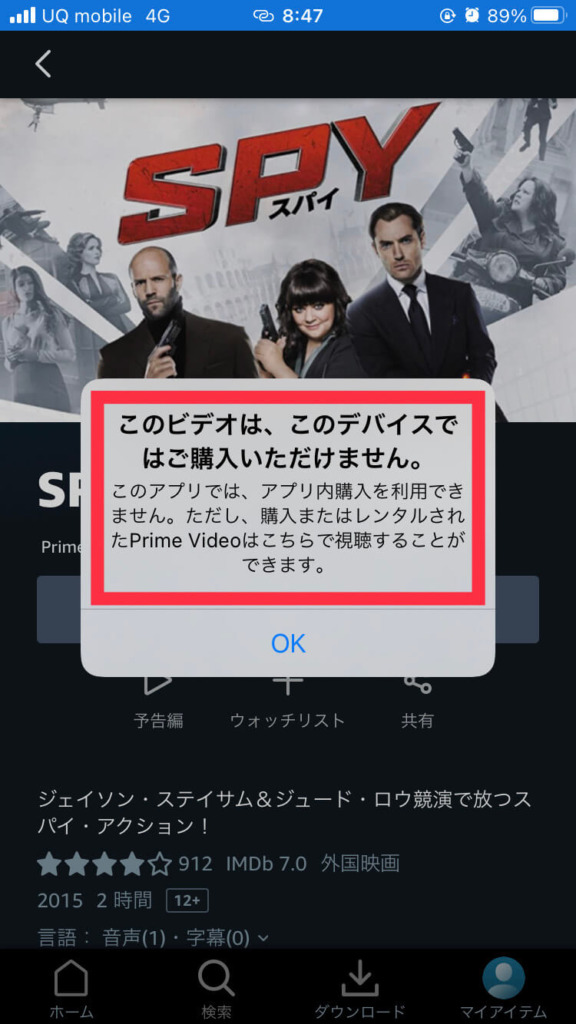
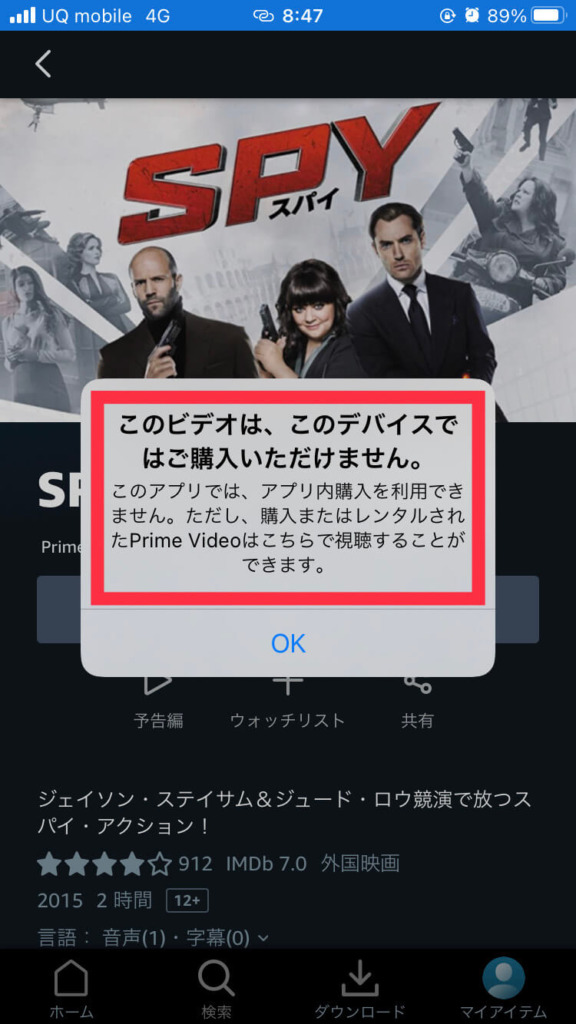
ところが、実際にはiPhoneでレンタルも購入も可能で、視聴も可能ですよ。別記事で詳しく解説しています。


PC
プライムビデオホームにアクセスし、見放題対象タブをクリックすると表示されます。
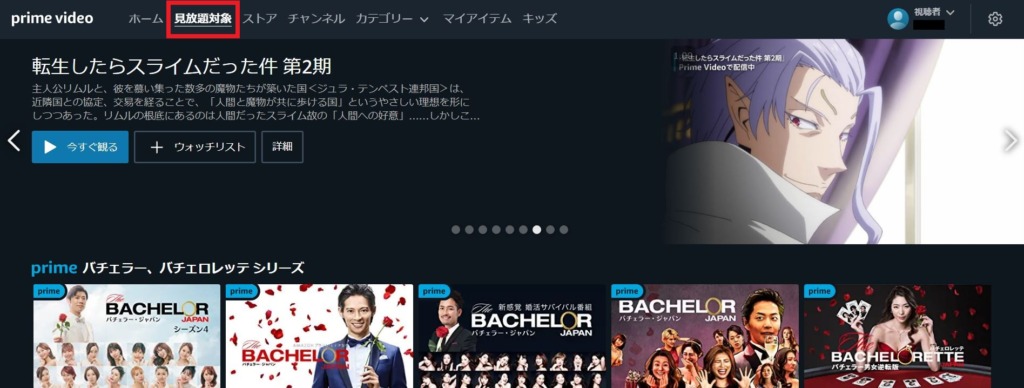
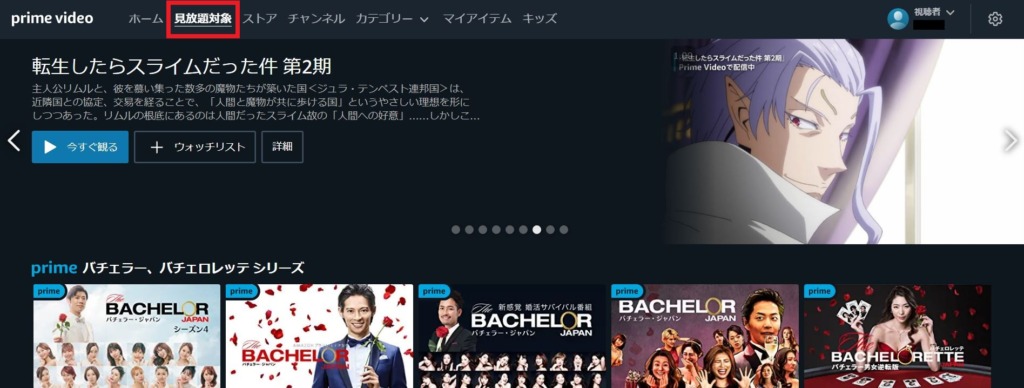
注意点


視聴した作品の下部に表示される関連タイトル「これを観た人はこんな作品も観ています」には、見放題以外の作品が含まれるので注意しましょうね。どの登録デバイスでも共通です。
\30日間無料で見放題/
縛りはありません。いつでも解約できます。
出演者や映画監督で絞り込んで一覧表示させる1番簡単な方法


次に、出演者や映画監督で絞り込む1番簡単な方法の解説です。8年間いろいろ試した結果、この方法がベストな気がします。
出演者で絞り込む
僕はジェイソン・ステイサムが好きなので、今回はジェイソン・ステイサムで絞り込んでみますね。
「キャッシュトラック」 の作品ページを開き、ジェイソン・ステイサムのリンクをクリックすると、出演作一覧が表示されます。
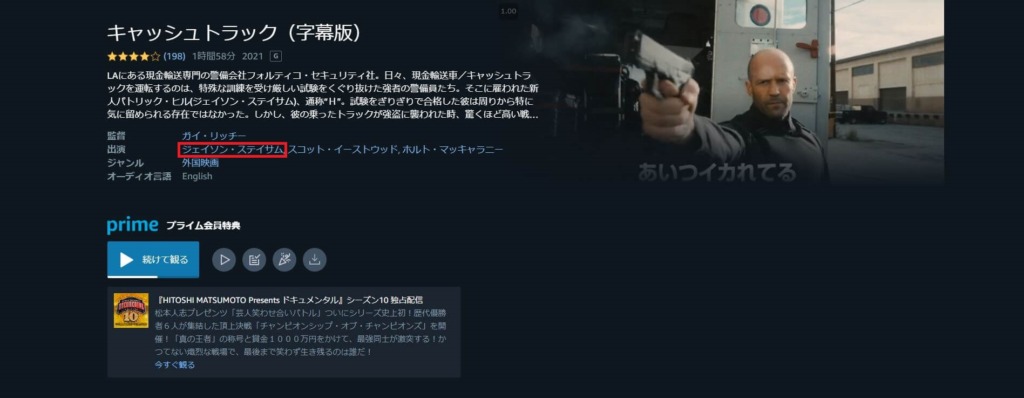
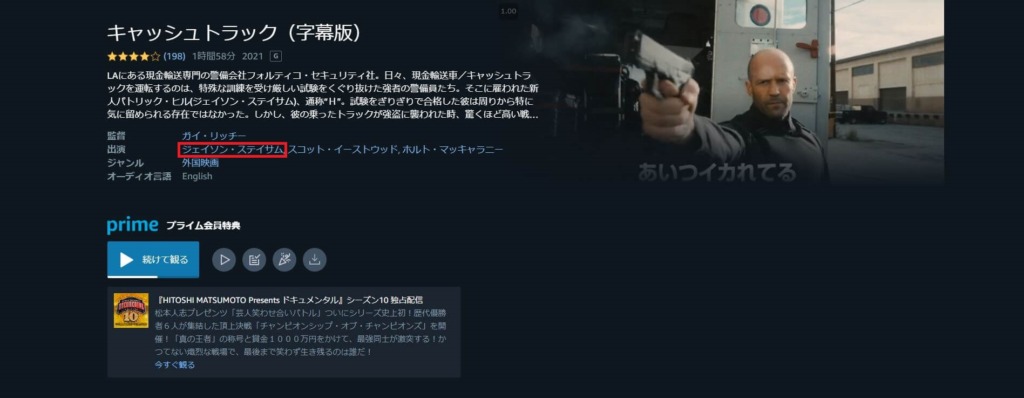
表示された一覧を「プライム会員特典」で絞り込むと見放題作品だけを表示することが可能です。
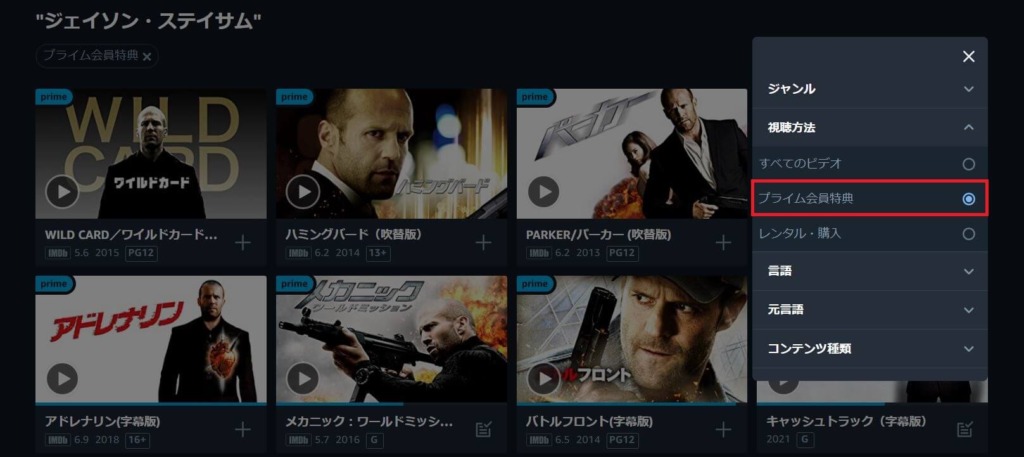
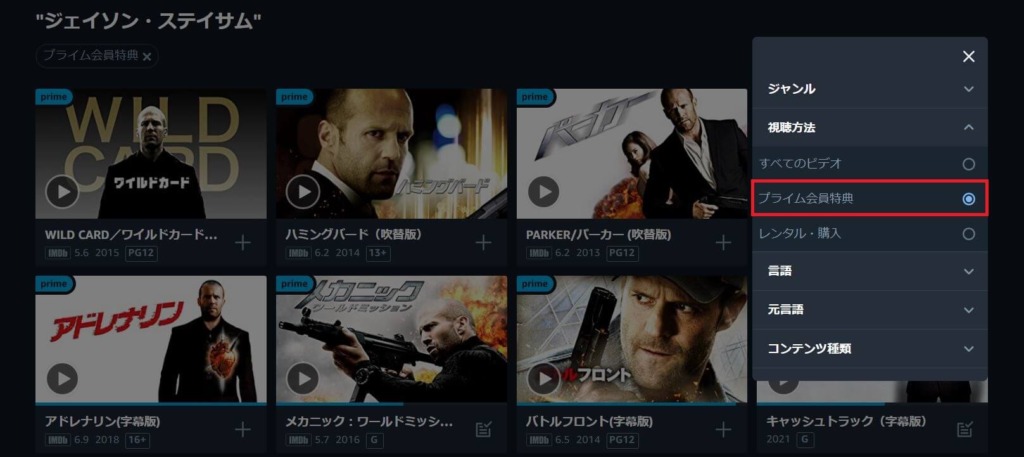



めちゃくちゃ簡単で、めちゃくちゃ便利だね。
全部面白いので、左上から順番に観ていくといい暇つぶしになりますよ。



いち早く観たい方は今すぐプライムへ!




映画監督で絞り込む
出演者で絞り込む時と同じです。
作品ページの監督(ガイ・リッチー)をクリック。
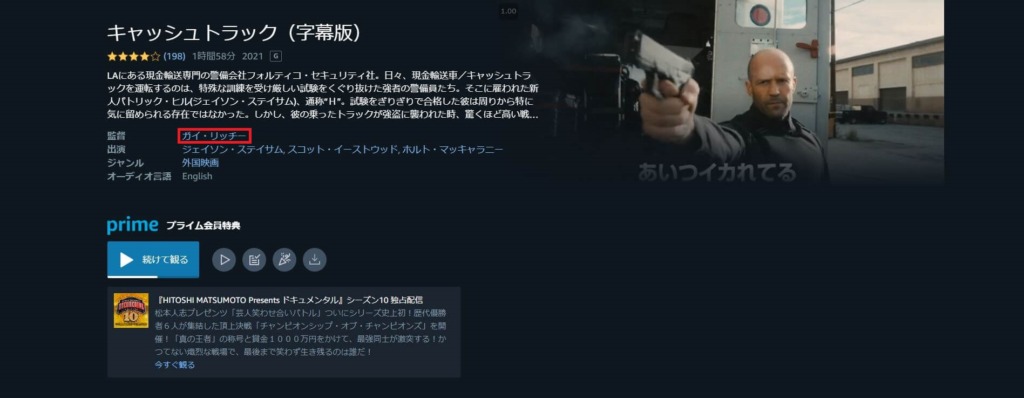
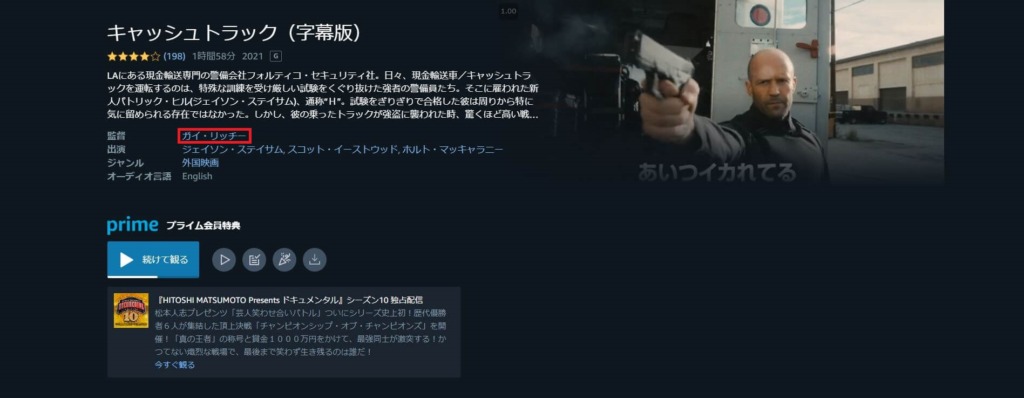
検索結果をさらにプライム会員特典で絞り込んで表示させるだけ。
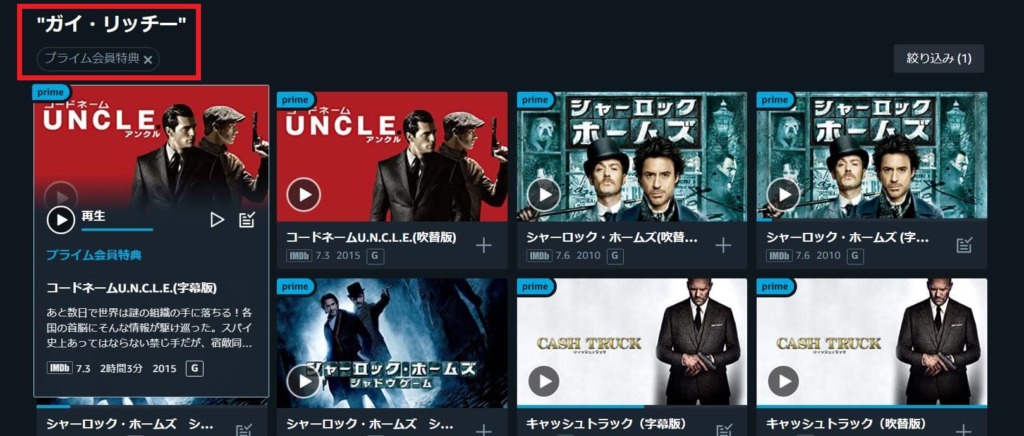
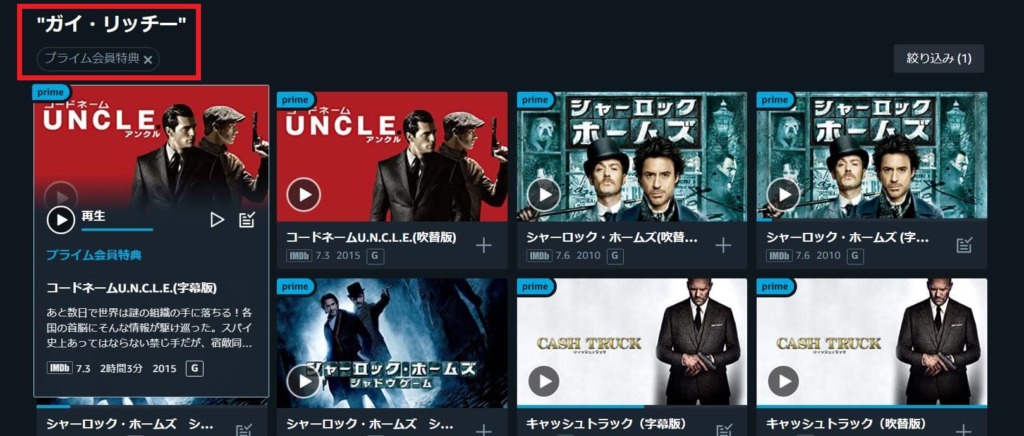
Fire TV Stickの場合
作品ページで下にスクロールします。
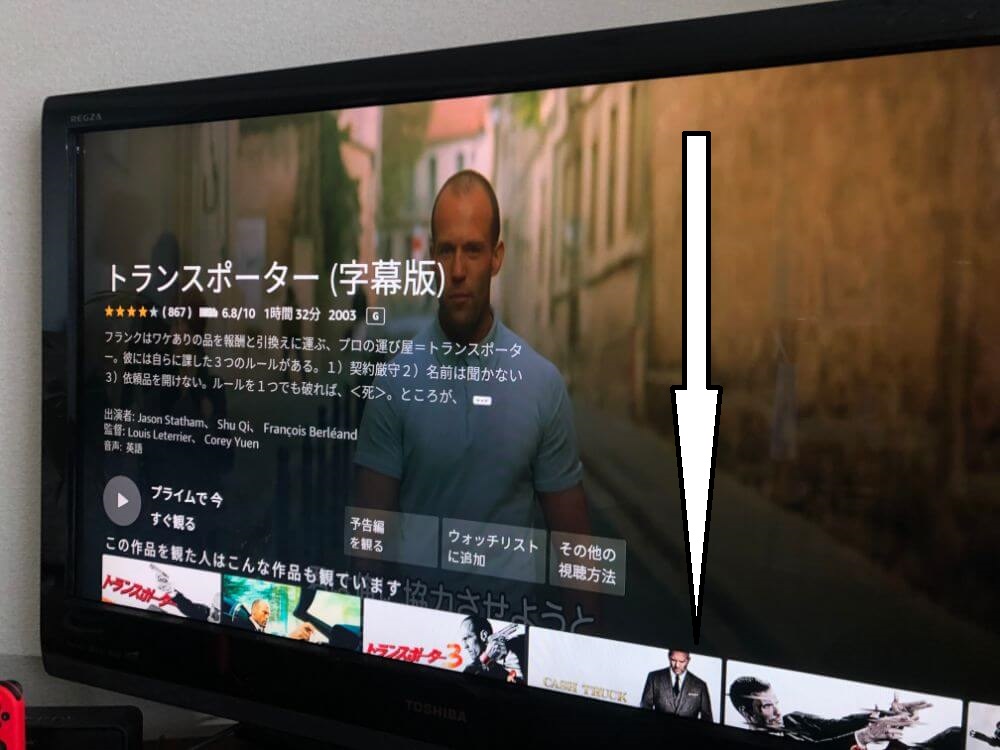
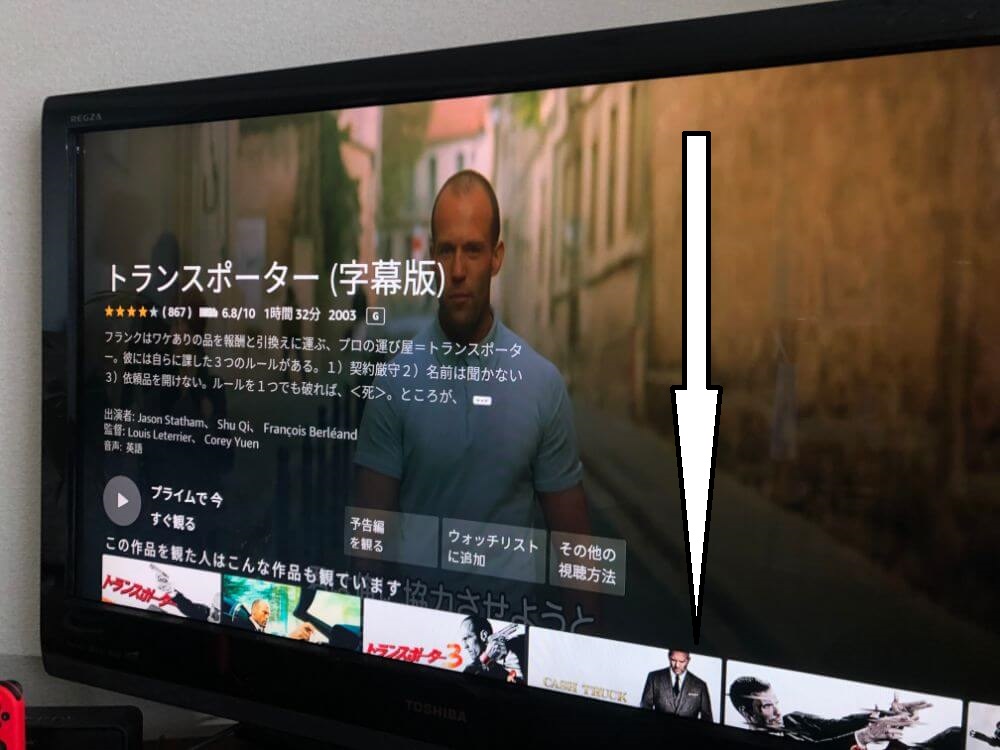
ジェイソン・ステイサムの顔写真をクリックするか、そのままリモコンの右を押していくと、出演作一覧が表示されます。
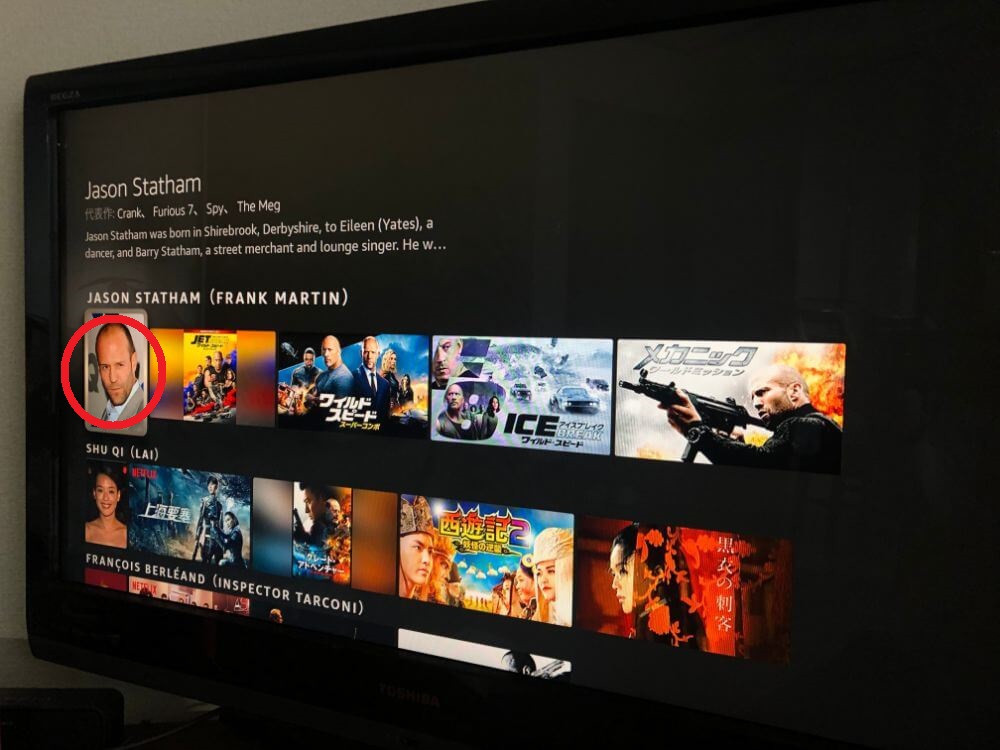
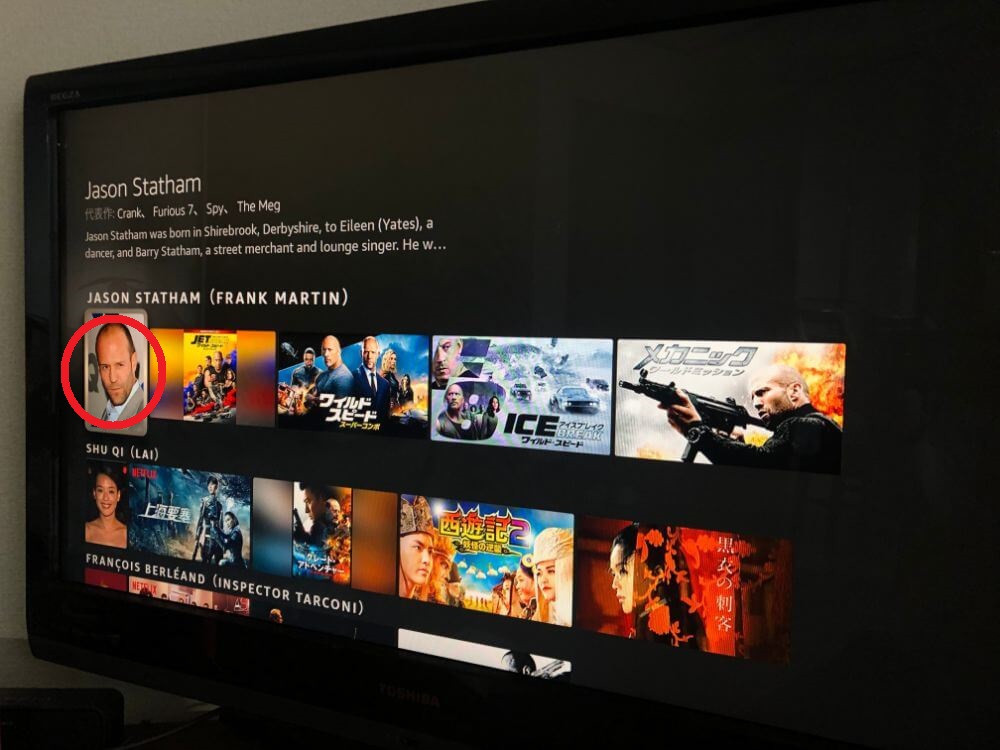



監督も同じくだよ。
\30日間無料で見放題/
縛りはありません。いつでも解約できます。
見放題作品(会員特典)の見分け方
見放題作品の見分け方は簡単です。
2つの目印【prime】
一覧ページでも作品詳細ページでも、必ずどちらかの目印がわかりやすく表示してあるので確認しましょう。(下図参照)
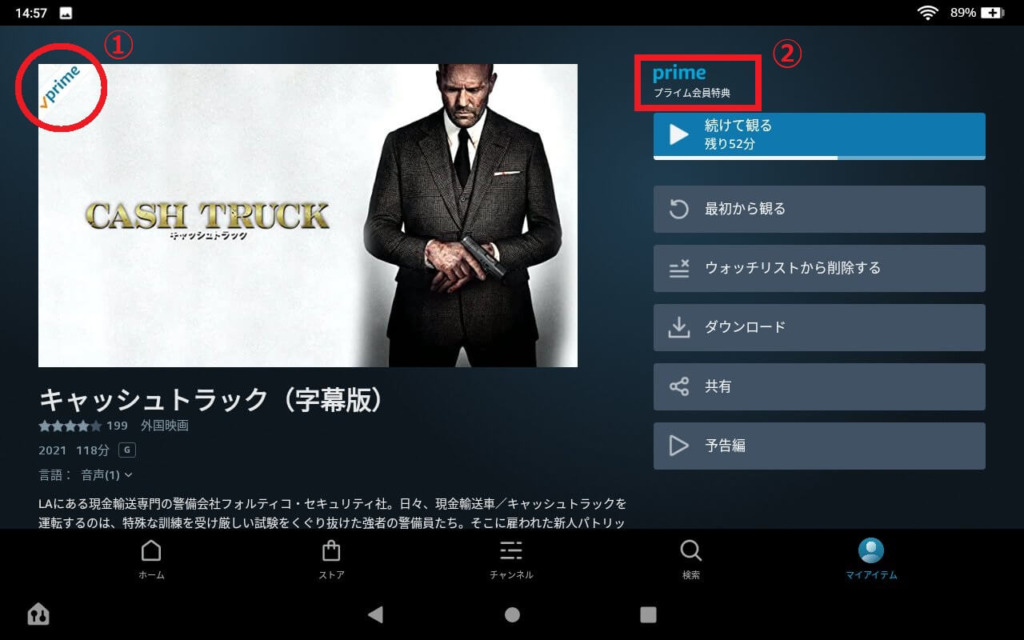
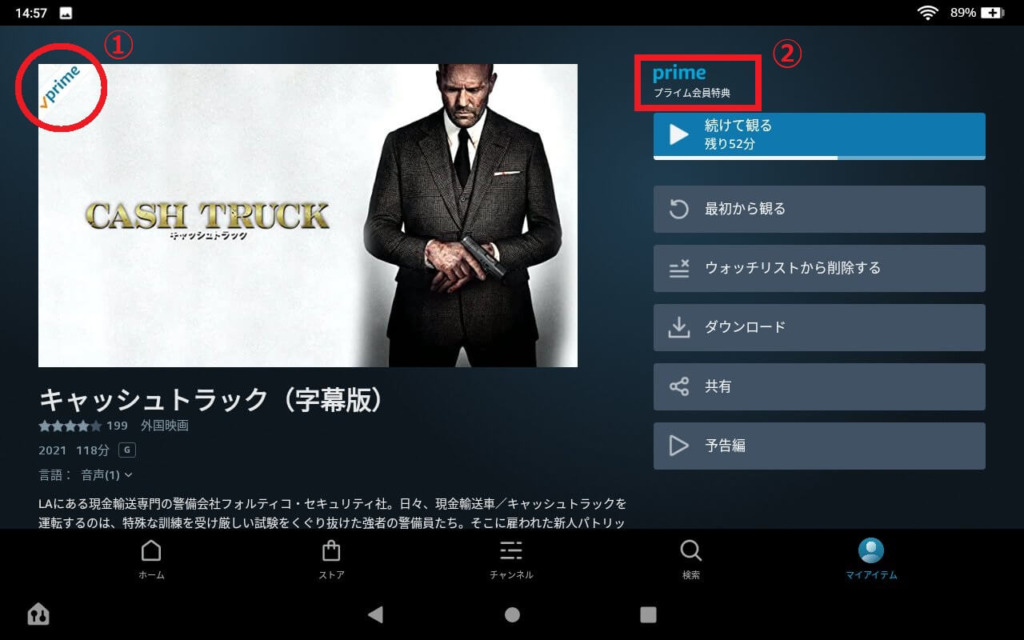
Fire TV Stick・PCの場合
Fire TV Stickの場合はちょっと表示が違いますが、同じく「prime」が目印になります。
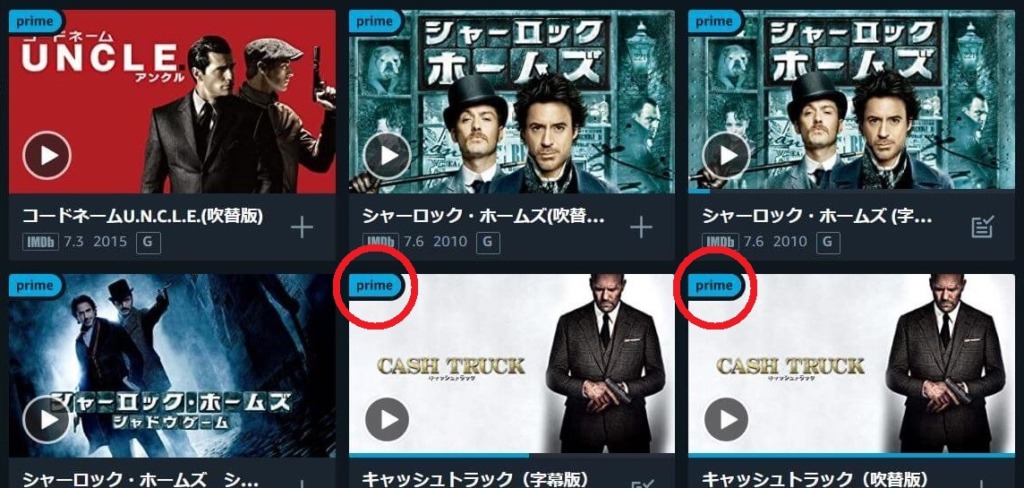
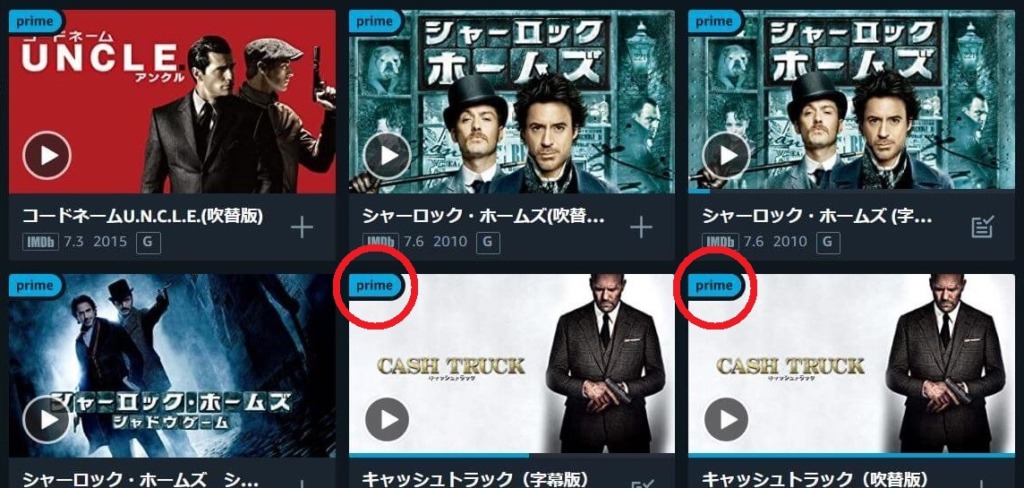
もしくは「プライムでいますぐ観る」でもわかると思います。
万が一、誤ってレンタル・購入した場合の対処法を補足しておきます。
誤ってレンタル・購入した場合
誤ってレンタルまたは購入した場合、キャンセルできます。
ただし、注文後の操作によってはキャンセルできなくなることもあるので注意が必要です。
詳しくは別記事、誤ってレンタルした注文をキャンセルする方法を御覧ください。


誤って注文する前に機能制限を設定しておくと安心です。次の記事で解説しています。


\30日間無料で見放題/
縛りはありません。いつでも解約できます。
まとめ
プライムビデオの見放題作品だけを一覧表示させる方法と、出演者や監督で絞り込む方法をサクッとまとめてみましたが、お役に立てたでしょうか?



観たい作品が簡単に探せる、便利な時代になったものですね。
さぁ、ゆっくりAmazonプライムビデオを楽しもう!!
\30日間無料で見放題/
縛りはありません。いつでも解約できます。




コメント
コメント一覧 (1件)
以前の番組では、懐かしい〝俺は男だ〟が、視聴できたのに今はみれないのですか?